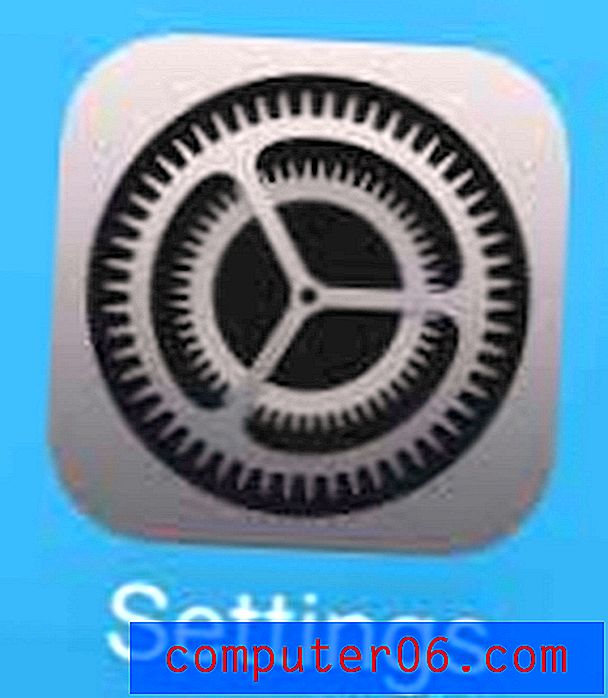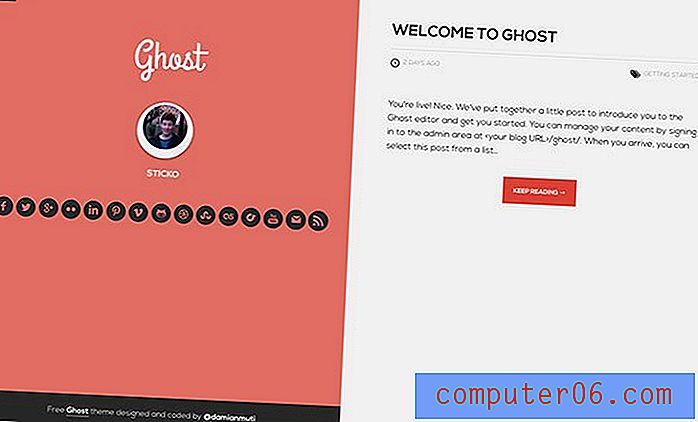Slik viser du et tastatur på skjermen i Windows 7
Hvis du noen gang støter på et ødelagt tastatur, kan du tenke at du ikke har muligheter for å legge inn bokstaver, tall eller symboler i programmer til du har skaffet deg et annet fungerende tastatur. Heldigvis har Windows 7 et tastatur på skjermen som kan brukes i stedet for et fysisk tastatur.
Guiden vår nedenfor viser deg hvordan du finner tastaturet på skjermen, og vil til og med tilby en alternativ metode som kan være litt raskere hvis du fremdeles har et fungerende tastatur koblet til datamaskinen.
Vise skjermtastaturet i Windows 7
Trinnene i artikkelen nedenfor viser deg hvor du finner alternativet som lar deg vise et tastatur på skjermen. Du kan deretter klikke på knappene på det tastaturet for å legge dem til i et åpent vindu.
Slik viser du et tastatur på skjermen i Windows 7 -
- Klikk på Start- knappen nederst til venstre på skjermen.
- Klikk på Alle programmer- knappen nederst på Start- menyen.
- Bla nedover og klikk på Tilbehør- mappen.
- Bla ned og klikk mappen Enkel tilgang .
- Klikk på tastaturet på skjermen .
Disse trinnene gjentas nedenfor med bilder -
Trinn 1: Klikk på Start- knappen nederst til venstre på skjermen.

Trinn 2: Klikk på Alle programmer .
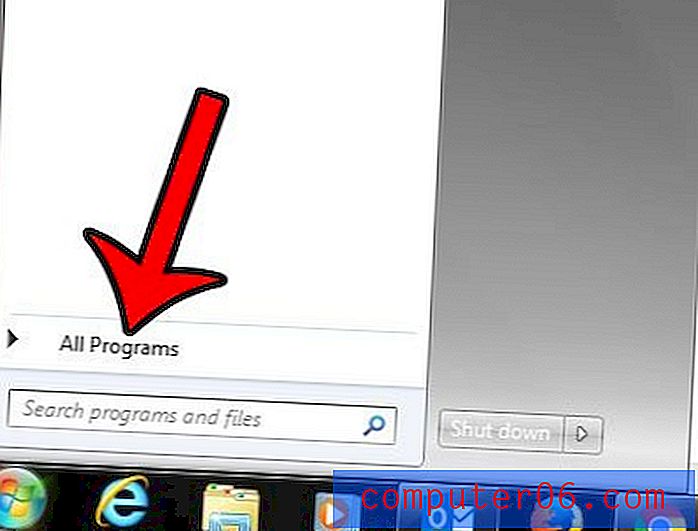
Trinn 3: Klikk på Tilbehør- mappen. Det kan hende du må bla litt nedover listen, avhengig av antall programmer som er installert på datamaskinen.
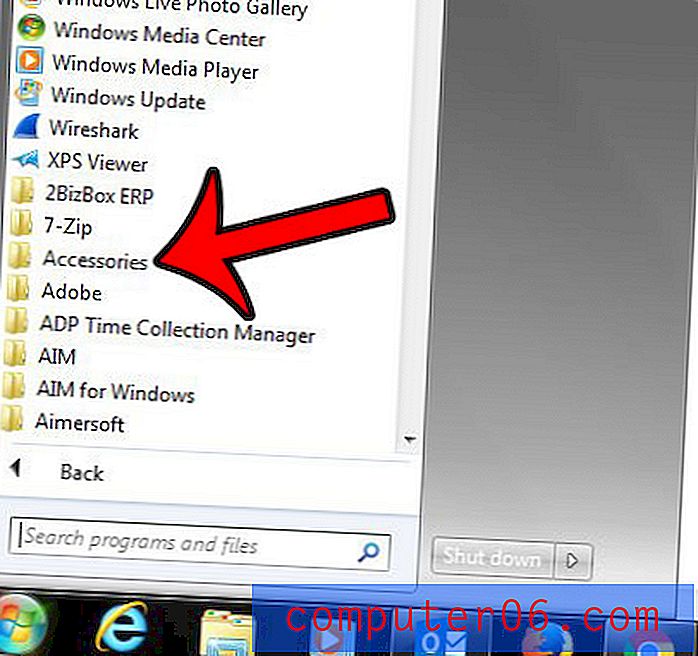
Trinn 4: Klikk på mappen Enkel tilgang .
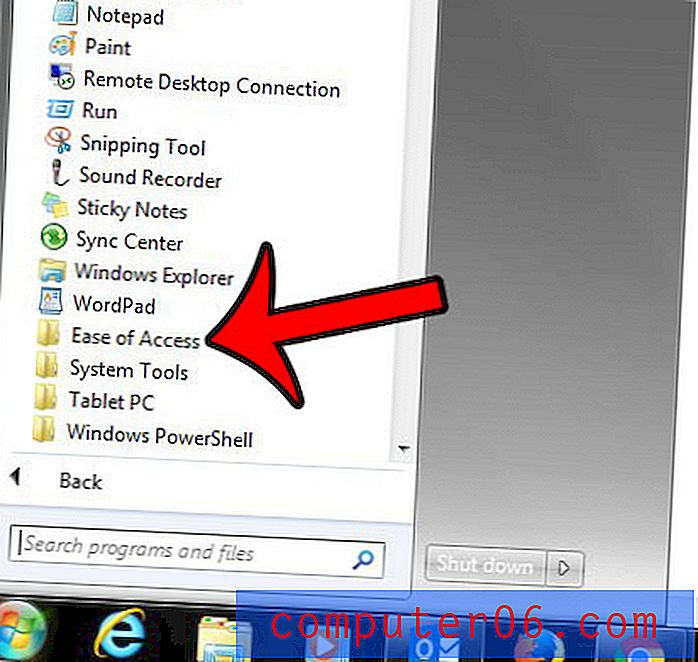
Trinn 5: Klikk på alternativet på skjermtastaturet .
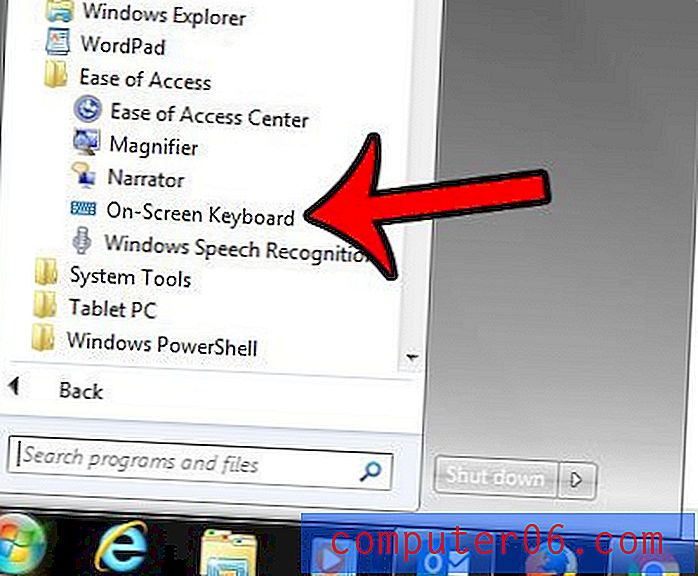
Du skal nå ha et tastatur på skjermen din som ser ut som bildet nedenfor.

Merk at du også kan åpne skjermtastaturet ved å klikke på Start- knappen, deretter skrive osk.exe i søkefeltet og trykke Enter på tastaturet.
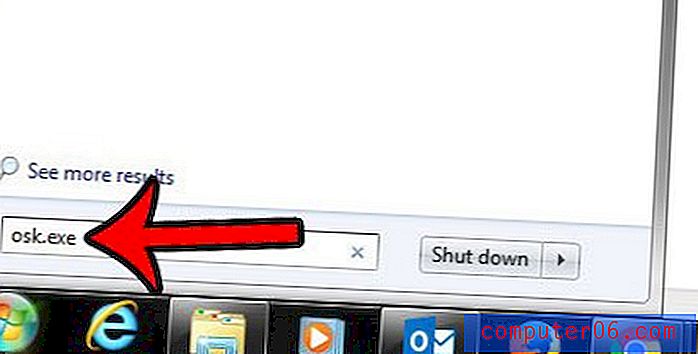
Du kan lukke tastaturet på skjermen når du er ferdig med å bruke det ved å klikke på X øverst til høyre i tastaturvinduet.
Trenger du tilgang til en fil på datamaskinen din, men den er skjult? Lær hvordan du viser skjulte Windows 7-filer og -mapper for å få tilgang til noen viktige områder, for eksempel AppData- mappen.